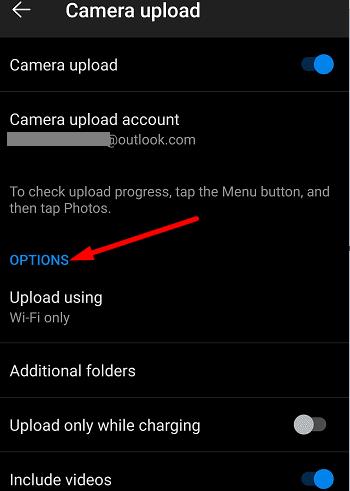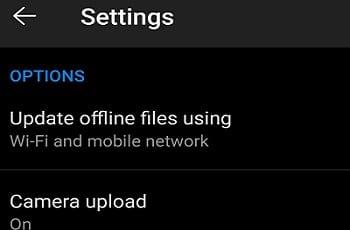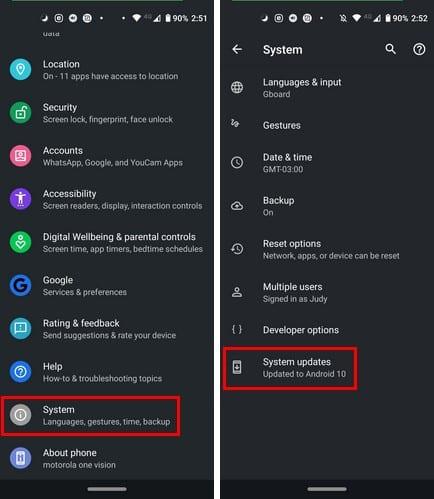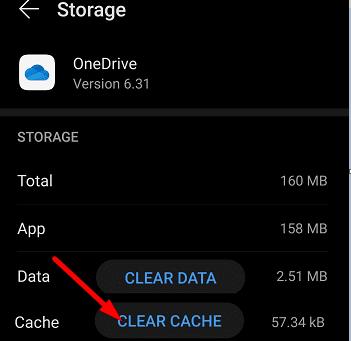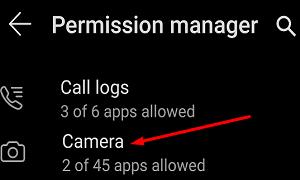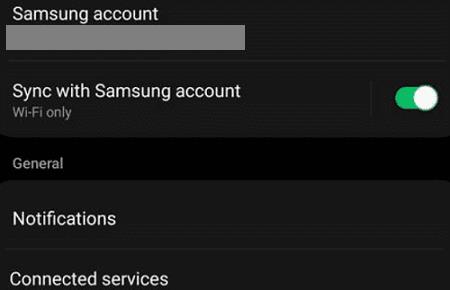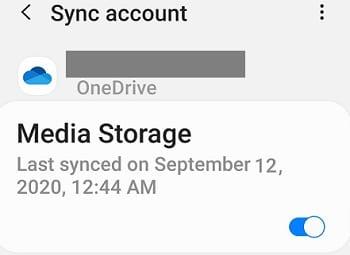Mantenir el vostre dispositiu Android sense desordres és crucial si voleu que funcioni perfectament. Una manera d'assegurar-vos que no us quedeu sense espai d'emmagatzematge és penjar les vostres fotos i vídeos al servei d'emmagatzematge al núvol d'OneDrive. La millor part és que el carret de la càmera només es penja a OneDrive i no sincronitza fotos i vídeos en ambdós sentits.
En altres paraules, un cop hagis penjat les teves fotos i vídeos a OneDrive, pots suprimir-los amb seguretat del teu dispositiu Android per alliberar més espai d'emmagatzematge. Els vostres fitxers OneDrive encara estaran disponibles al núvol.
Malauradament, molts usuaris es van queixar de no trobar l'opció de càrrega de la càmera a OneDrive. Si busqueu una solució per solucionar aquest problema, utilitzeu els consells de resolució de problemes següents.
Per què la càrrega de la càmera OneDrive no funciona a Android?
Comproveu la configuració de l'aplicació OneDrive
Inicieu l'aplicació i toqueu la icona Jo .
Aneu a Configuració i seleccioneu Càmera de càrrega .
Activa el commutador de càrrega de la càmera .
A continuació, aneu a Configuració de càrrega i assegureu-vos que l'opció estigui configurada per incloure també dades mòbils.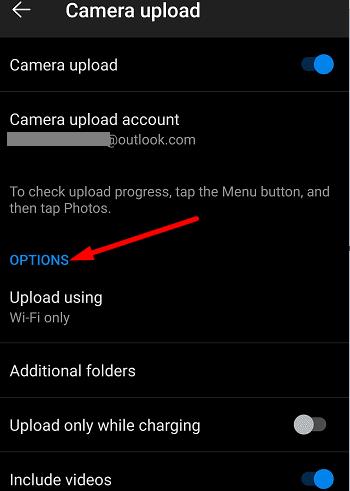
A més, desactiveu la càrrega només quan es carrega . Si aquesta casella de selecció està marcada, només podreu penjar les vostres fotos i vídeos quan el dispositiu estigui connectat.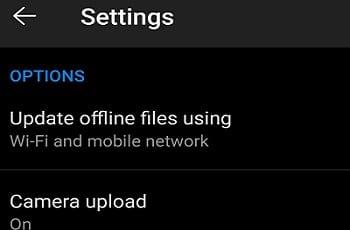
A continuació, activeu Inclou vídeos per incloure també fitxers de vídeo al carret de la càmera.
Per cert, si els àlbums d' aquest dia no es mostren, vol dir que heu fet menys de 10 fotos aquell dia. Heu de fer almenys 10 fotos perquè aparegui aquesta opció.
Actualitza OneDrive i Android
Make sure you’re running the latest Android OS version on your terminal. Go to Settings, tap System, select System Updates, and check for updates.
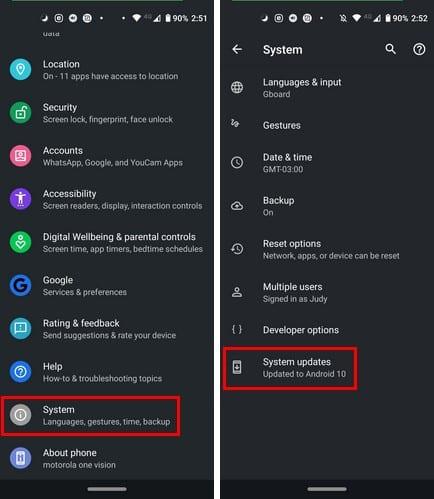
Then check if there’s a newer OneDrive app version available for download. Launch the Play Store app, search for OneDrive, and hit the Update button next to the app.
Clear Your OneDrive Cache
Clearing the app cache may help you fix this glitch. Go to Settings, select Apps, and then All Apps. Tap the OneDrive app and select Storage. Then hit the Clear cache button. Restart your device and check if the issue persists.
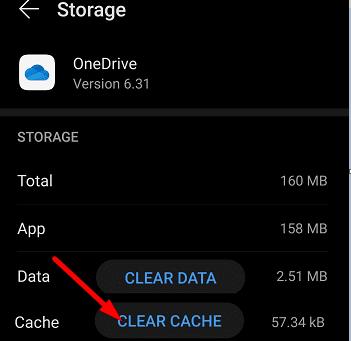
Check Your Permissions for OneDrive
A continuació de la llista, assegureu-vos que OneDrive pugui accedir al vostre carret de la càmera, en cas contrari, no podreu penjar les vostres fotos al núvol.
Aneu a Configuració , seleccioneu Privadesa i després aneu al Gestor de permisos .
Toqueu Càmera per comprovar quines de les vostres aplicacions tenen permís per accedir a les vostres fotos.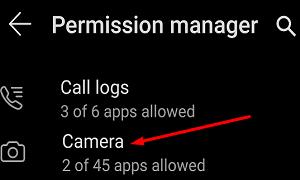
Si OneDrive no es troba a la llista d'aplicacions permeses, aneu a la secció Denegades i localitzeu l'aplicació.
Seleccioneu-lo i marqueu l' opció Permetre .
Comproveu si podeu carregar fitxers multimèdia a OneDrive ara.
Tanqueu la sessió de OneDrive
Altres usuaris van resoldre els problemes de càrrega de la càmera tancant la sessió d'OneDrive. Espereu un o dos minuts i torneu a iniciar la sessió. Comproveu si l'opció de càrrega de la càmera és visible ara.
OneDrive no pot fer una còpia de seguretat de les fotos de la targeta SD
OneDrive no admet la càrrega de fotos des de carpetes addicionals (com ara captures de pantalla). Per exemple, si conserves les teves fotos a la targeta SD, la sincronització de la galeria no funcionarà a les noves versions de l'aplicació OneDrive. Canvieu la ubicació d'emmagatzematge de fotos i comproveu si el problema ha desaparegut.
Arregla la càrrega de la càmera Onedrive que no funciona als dispositius Samsung
Elimina el compte de Samsung
Per cert, si feu servir un dispositiu Samsung, proveu d'eliminar el vostre compte de Samsung del telèfon. Si sincronitzeu l'aplicació Samsung Gallery amb OneDrive, la funció de càrrega de la càmera es desactivarà automàticament. L'eliminació del vostre compte de Samsung d'Onedrive hauria de resoldre el problema.
Aquests són els passos a seguir:
Al dispositiu Samsung, aneu a Configuració i seleccioneu Comptes i còpia de seguretat .
Aneu a Samsung Cloud .
Then tap the three dots and select Settings.
Tap Samsung account, and go to Apps and services.
Select Connected services.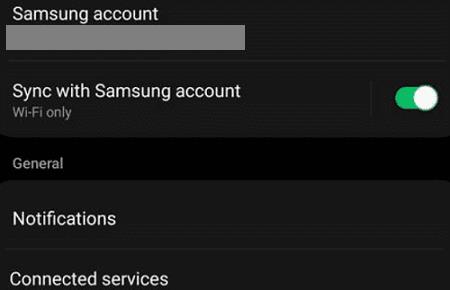
Simply remove your Microsoft account (the one you’re using for OneDrive syncing).
Now, go back to OneDrive, tap the Me option, and go to Settings.
The Camera upload should be visible again. Select it and check the results.
But if Camera upload is blank, or the option is grayed out, you need to enter your Microsoft account under Camera upload account. You can then re-enable the Camera upload option.
Enable Media Storage
Si trobeu aquest problema poc després de canviar de telèfon, aneu a Configuració , seleccioneu Comptes i còpia de seguretat i, a continuació, Comptes . Seleccioneu el vostre compte de OneDrive (correu electrònic connectat), toqueu Sincronitza el compte i activeu l' opció Emmagatzematge multimèdia .
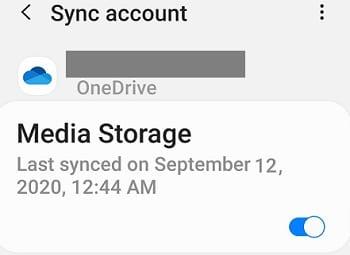
Això us hauria de permetre activar la càrrega de la càmera sense eliminar necessàriament el vostre compte de Samsung. Comproveu la configuració de sincronització, si cal.
Parlant d'això, si utilitzeu Samsung Gallery, tingueu en compte que l'aplicació només es pot connectar als comptes personals d'OneDrive.
Torneu a enllaçar Microsoft a la configuració del núvol de Samsung
Altres usuaris van solucionar el problema desenllaçant el seu compte MS de la configuració del núvol de Samsung.
Per tant, aneu a Samsung Cloud i toqueu Configuració .
Desplaceu-vos cap avall fins a la part inferior de la pantalla, on trobareu l'enllaç del compte.
A continuació, desenllaçeu Microsoft i espereu uns segons.
Torneu a iniciar Samsung Cloud i torneu a enllaçar els comptes.
Per obtenir més informació sobre Samsung Gallery i OneDrive, aneu a la pàgina d'assistència de Microsoft .
Torneu a instal·lar l'aplicació
Si no funciona res, desinstal·leu OneDrive i reinicieu el terminal. A continuació, descarregueu una còpia nova de l'aplicació i comproveu si el problema ha desaparegut. Altres usuaris van dir que desinstal·lar les actualitzacions de l'aplicació OneDrive i tornar a la versió 6.16 els va solucionar el problema.
Conclusió
Si la vostra aplicació OneDrive per a Android no pot carregar fotos del carret de la càmera, comproveu la configuració de l'aplicació OneDrive i assegureu-vos que l'aplicació pugui accedir a la vostra galeria. Si utilitzeu un dispositiu Samsung, elimineu el vostre compte de Samsung de OneDrive. A continuació, torneu a OneDrive i activeu la càrrega de la càmera.
Esperem que aquestes solucions us ajudin a solucionar el problema. Tenim molta curiositat per saber quin d'aquests mètodes us ha funcionat. Feu-nos-ho saber als comentaris a continuació.